Online programma's: Een groep voor je programma maken
Leestijd 3 minuten
Maak een groep voor je programma en bouw een communitygevoel op met je deelnemers. Ze kunnen de groep gebruiken om hun voortgang te delen, gemakkelijk met elkaar in contact te komen en belangrijke updates te krijgen.
Voordat je begint:
Als je de Wix Groups-app nog niet hebt toegevoegd, wordt deze automatisch geïnstalleerd wanneer je een groep voor een programma maakt.
Een groep voor je programma maken
Maak een groep voor deelnemers zodat ze elkaar gemakkelijk kunnen ontmoeten en informatie kunnen delen. Dit moedigt deelnemers aan om samen te komen in een groep waar ze polls kunnen maken, posten, reageren en met elkaar kunnen delen.
Let op:
- Als je de groep instelt nadat mensen zich hebben aangemeld voor je programma, moeten bestaande deelnemers handmatig worden toegevoegd of zelfstandig lid worden.
- Wanneer nieuwe mensen lid worden van je website, kun je een automatisering instellen zodat ze automatisch lid kunnen worden van je groep.
Om een groep te maken:
- Ga naar Online Programma's op het dashboard van je website.
- Klik naast het betreffende programma op het Meer acties-pictogram.
- Selecteer in het dropdownmenu Instellingen bewerken.
- Klik op Groep.
- Klik op Groep koppelen.
- Kies wat je wilt doen:
- Een bestaande groep koppelen: Selecteer de relevante groep.
- Een nieuwe groep maken:
- Klik onderaan op Groep aanmaken.
- Voer de gewenste groepsnaam in.
- Kies onder Privacy wie deze groep kan zien en er lid van kan worden :
Tip: Bestaande websiteleden kunnen lid worden van elke groep, ongeacht of ze een openbaar of privéprofiel hebben.- Openbaar: Iedereen kan deze groep bekijken.
- Privé: Alleen leden kunnen de inhoud van de groep bekijken. Klik op de Zichtbaarheid-dropdown om te beslissen of de groep op je website wordt weergegeven.
- Alleen betalende leden: Alleen leden die het relevante abonnement hebben kunnen deze groep bekijken.
- Klik op Aanmaken.
- Klik op Klaar.
- Klik rechtsboven op Opslaan.
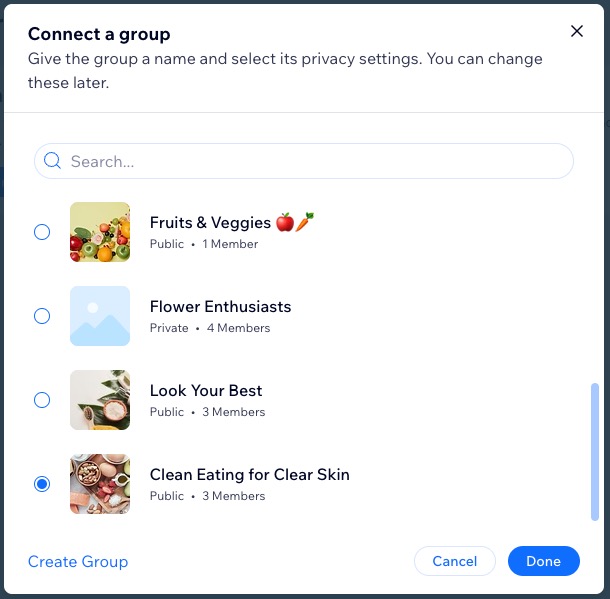
Groepsinstellingen beheren
Zodra je een groep voor je programma hebt gemaakt, kun je de instellingen beheren. Begin met het aanpassen van de details van je groep, de ledenlijst en de informatie op elk tabblad, zoals groepsdiscussies en media.
Je kunt de groep ook ontkoppelen als je deze niet meer nodig hebt of als je een andere groep aan je programma wilt koppelen.
Om je groepsinstellingen te beheren:
- Ga naar Online Programma's op het dashboard van je website.
- Klik naast het betreffende programma op het Meer acties-pictogram.
- Selecteer in het dropdownmenu Instellingen bewerken.
- Klik op Groep.
- Klik op de Groepsinstellingen-dropdown en kies wat je wilt doen:
- Groep personaliseren: Beheer de instellingen van je groep, zoals de informatie, posts en een verscheidenheid aan beheerderstools.
- Ontkoppelen: Verwijder de groep uit je programma.
- Klik op Ontkoppelen.
- Klik op Ontkoppelen om te bevestigen.
Let op: Wanneer je een groep ontkoppelt, wordt de groep niet verwijderd en worden er geen leden verwijderd. Nieuwe deelnemers aan het programma worden echter niet langer automatisch aan de groep toegevoegd.
- Klik op Opslaan.
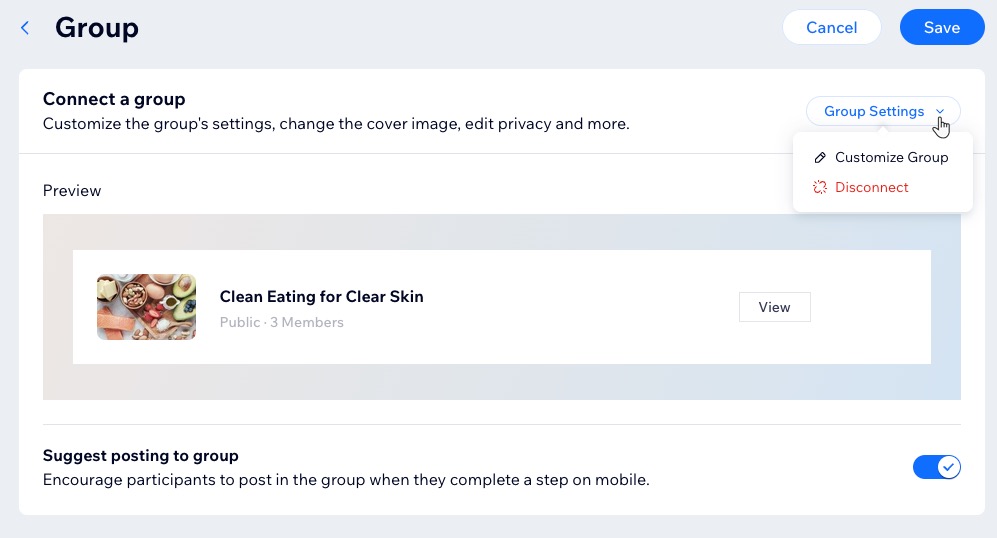
Tip:

Schakel Stel voor om een post in de groep te plaatsen in om deelnemers een suggestie te laten zien om hun voortgang te delen bij de stap die ze hebben voltooid. Hierdoor kunnen ze posten in de groep van het programma met behulp van de relevante leden-app.

 .
.